سفارشگیری خودکار¶
ویژگی سفارشگیری خودکار به مشتریان امکان میدهد منو یا کاتالوگ محصولات شما را مرور کنند، سفارش ثبت کنند و پرداخت را با استفاده از دستگاه تلفن همراه خود یا یک کیوسک سفارشگیری خودکار تکمیل کنند.
پیکربندی¶
فعالسازی ویژگی¶
برای فعال کردن این ویژگی و انتخاب نوع سفارشگیری خودکار، وارد تنظیمات پایانه فروش شوید، به بخش سفارشگیری خودکار موبایلی و کیوسک اسکرول کنید و یک نوع سفارشگیری خودکار را در زیر بخش منوی QR و فعالسازی کیوسک انتخاب کنید.
میتوانید از بین موارد زیر انتخاب کنید:
منوی QR یا منوی QR + سفارشدهی را انتخاب کنید تا با اسکن یک کد QR روی دستگاه شخصی خود، به مشتریان امکان دسترسی به منو یا کاتالوگ محصولات شما را بدهید. گزینه دوم همچنین به آنها امکان میدهد سفارش ثبت کرده و پرداخت انجام دهند.
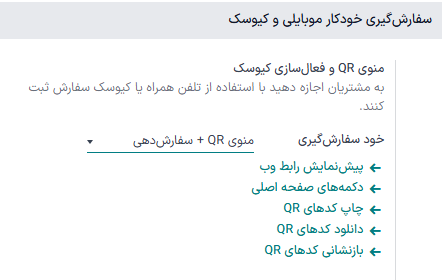
روی چاپ کدهای QR کلیک کنید تا یک سند .pdf با کدهای QR تولید شده دانلود شود.
روی دانلود کدهای QR کلیک کنید تا یک فایل فشرده با کدهای QR تولید شده دانلود شود.
توجه
در رستورانها، چاپ یا دانلود کدهای QR به تعداد میزهای موجود، کد QR تولید میکند. در فروشگاهها، فقط یک کد QR عمومی تولید میشود.
نکته
برای سفارشیسازی کدهای QR،
کد QR مربوطه را اسکن کنید تا URL آن را به دست آورید.
از یک تولیدکننده کد QR (مثلاً، QR code monkey یا QR code generator) برای ایجاد کد QR سفارشی استفاده کنید.
هنگامی که کیوسک انتخاب میشود، مشتریان میتوانند از طریق کیوسک سفارشگیری خودکار به منو یا کاتالوگ محصولات دسترسی پیدا کنند، سفارش ثبت کنند و پرداخت انجام دهند.
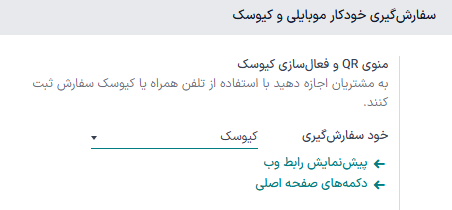
پس از انتخاب نوع سفارشگیری خودکار، تنظیمات اضافی برای مطابقت با نیازهای نوع انتخاب شده بهروز میشوند.
تنظیمات اضافی¶
دکمههای صفحه اصلی هنگامی که مشتریان در حال سفارشگیری خودکار هستند، در رابطهای کیوسک یا دستگاه تلفن همراه نمایش داده میشوند. برای تنظیم آنها، روی دکمههای صفحه اصلی کلیک کنید. سپس،
برای افزودن دکمه جدید، روی جدید کلیک کنید.
برچسب را تنظیم کنید.
یک URL با پیشوند
https://وارد کنید تا مشتریان با کلیک روی دکمه به URL هدایت شوند. به عنوان مثال، ممکن است بخواهید آنها را به یک ویدیوی کمپین محصول جدید یا به یک صفحه مسابقه هدایت کنید.در ستون URL،
/productsرا وارد کنید تا دکمهای ایجاد شود که مشتریان را به کاتالوگ محصولات هدایت میکند.پایانههای فروش را انتخاب کنید و مطمئن شوید که این دکمه فقط در رابط سفارشگیری خودکار پایانه فروش انتخاب شده ظاهر میشود.
یک استایل از پیش تعریف شده را از منوی کشویی انتخاب کنید.
توجه
خالی گذاشتن فیلد پایانههای فروش، دکمه را در همه پایانهها به اشتراک میگذارد.
ستون پیشنمایش به طور خودکار بهروز میشود و نمایی از ظاهر دکمه را بر اساس پیکربندی آن به شما نشان میدهد.
با انتخاب میز یا محل تحویل در زیر فیلد سرویس، محل ارائه سرویس را تنظیم کنید.
زمان و نحوه پرداخت مشتریان را در فیلد پرداخت پس از تعریف کنید. مشتریان میتوانند پس از هر وعده یا هر سفارش پرداخت کنند.
محل سرویس و گزینههای پرداخت موجود به نوع سرویس سفارشگیری خودکار و پایانه فروش بستگی دارد:
منوی QR + سفارشدهی:
رستورانها: مشتریان میتوانند در میز خود یا در محل تحویل سرویس دریافت کنند.
هنگامی که مشتریان در میز خود سرویس دریافت میکنند، میتوانند پس از هر وعده یا هر سفارش پرداخت کنند.
هنگامی که مشتریان در محل تحویل سرویس دریافت میکنند، فقط میتوانند پس از هر سفارش پرداخت کنند.
فروشگاهها: مشتریان فقط میتوانند در محل تحویل سرویس دریافت کنند و پس از هر سفارش پرداخت کنند.
صرف نظر از نوع پایانه فروش، مشتریان میتوانند آنلاین یا با استفاده از هر روش پرداخت پیکربندی شده پرداخت کنند.
کیوسک:
همچنین ملاحظه نمائید
این گزینه به شما امکان میدهد چند زبان را برای رابط سفارشگیری خودکار فعال کنید. زبانهای پیشنهادی، زبانهایی هستند که قبلاً نصب شدهاند. برای گسترش انتخاب، زبانهای بیشتری اضافه کنید:
روی افزودن زبان کلیک کنید.
به تعداد مورد نیاز زبان به فیلد زبانها اضافه کنید.
روی افزودن کلیک کنید.
زبانها را به فیلد زبانهای در دسترس اضافه کنید.
همچنین ملاحظه نمائید
صفحات اسپلش، صفحات مقدماتی هستند که هنگام راهاندازی رابط سفارشگیری خودکار یا کیوسک نمایش داده میشوند. این صفحات معمولاً شامل برندسازی، پیامهای خوشامدگویی یا دستورالعملهای استفاده هستند.
برای افزودن تصویر صفحه اسپلش، روی افزودن تصاویر کلیک کنید، یک تصویر را انتخاب و باز کنید.
برای حذف تصویر صفحه اسپلش، ماوس را روی تصویر ببرید و روی (حذف) کلیک کنید.
توجه
میتوانید چند تصویر صفحه اسپلش را به طور همزمان اضافه کنید.
با فعال کردن این گزینه مشخص کنید که نرخ مالیات بر اساس اینکه مشتریان در محل غذا میخورند یا سفارش خود را بیرون میبرند، تنظیم شود. سپس،
فیلد را با یک موقعیت مالی جایگزین موجود پر کنید؛
با پر کردن فیلد و کلیک روی ایجاد و ویرایش، یک موقعیت مالی جدید ایجاد و تنظیم کنید؛ یا
با کلیک روی موقعیتهای مالی، یک جایگاه مالیاتی جدید ایجاد و تنظیم کنید.
همچنین ملاحظه نمائید
پیشنمایش¶
پیش از در دسترس قرار دادن ویژگی سفارشگیری خودکار برای مشتریان، رابط کاربری را بررسی کنید تا از اعمال صحیح تمام تنظیمات اطمینان حاصل شود. روی پیشنمایش رابط وب در زیر فیلد سفارشگیری خودکار کلیک کنید تا مطمئن شوید تمام تنظیمات اضافی به درستی اعمال شدهاند.
راهنمای استفاده¶
از سمت کاربر صندوقدار، به رابط سفارشگیری خودکار دسترسی پیدا کنید:
با اسکن کردن یک کد QR دانلود شده یا چاپ شده؛ یا
با کلیک روی آیکون (سه نقطه عمودی) در کارت پایانه فروش، سپس منوی موبایلی.
از سمت مشتریان،
با اسکن کد QR دانلود شده یا چاپ شده به رابط سفارشگیری خودکار دسترسی پیدا کنید.
روی دکمه صفحه اصلی کلیک کنید تا به منو یا کاتالوگ برسید.
اقلام را انتخاب کرده و برای ثبت سفارش روی سفارش کلیک کنید.
دستورالعملهای روی صفحه را برای اختصاص میز و پرداخت سفارش دنبال کنید.
از سمت کاربر صندوقدار،
روی شروع کیوسک کلیک کنید.
URL ارائه شده را در کیوسک(های) سفارشگیری خودکار باز کنید.
روی URL ارائه شده کلیک کنید تا کیوسک در یک تب جدید باز شود؛
روی نصب برنامه کلیک کنید تا ماژول کیوسک را در کیوسک سفارشگیری خودکار خود نصب کنید؛ یا
اگر کیوسک به سیستم اینترنت اشیاء متصل است، روی باز کردن در باکس IoT کلیک کنید.
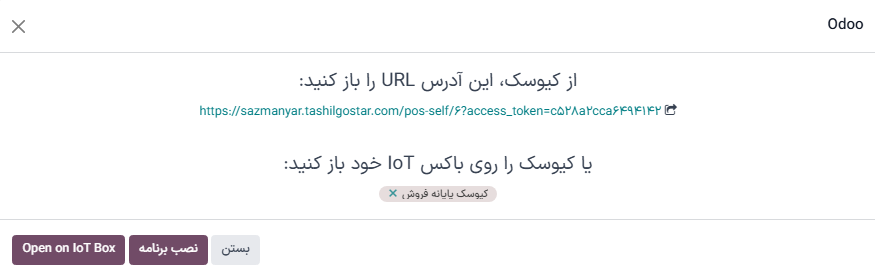
توجه
پس از باز شدن یک نشست، شروع کیوسک در کارت پایانه فروش به باز کردن کیوسک تغییر میکند.
روی باز کردن کیوسک در کارت پایانه فروش کلیک کنید تا پنجره پاپآپ دوباره باز شود و به رابط سفارشگیری خودکار دسترسی پیدا کنید.
از سمت مشتریان،
از کیوسک سفارشگیری خودکار، روی دکمه صفحه اصلی کلیک کنید تا به منو یا کاتالوگ محصولات برسید.
اقلام را انتخاب کرده و برای ثبت سفارش روی سفارش کلیک کنید.
دستورالعملهای روی صفحه را برای اختصاص میز و پرداخت سفارش دنبال کنید.
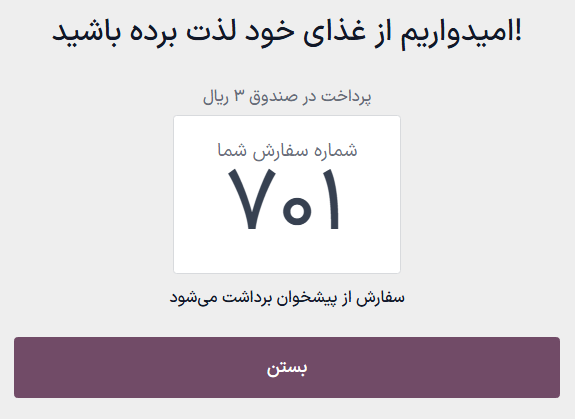
مهم
برای اینکه مشتریان بتوانند سفارش ثبت کنند، باید یک نشست پایانه فروش باز باشد.
پس از ثبت سفارش، به طور خودکار به نمایشگر آمادهسازی ارسال شده و به لیست سفارشات پایانه فروش اضافه میشود.